
随着Windows 11操作系统的普及,越来越多的用户开始关注如何进入高级启动模式来进行系统修复和维护。高级启动模式提供了多种工具,可以帮助用户解决系统故障、恢复系统、重置电脑或进行故障排除。然而,对于许多中国用户来说,如何快速进入Windows 11的高级启动模式仍然是一个常见的疑问。本文将详细介绍Win11进入高级启动模式的方法及按键操作,帮助用户轻松掌握这一实用技巧。
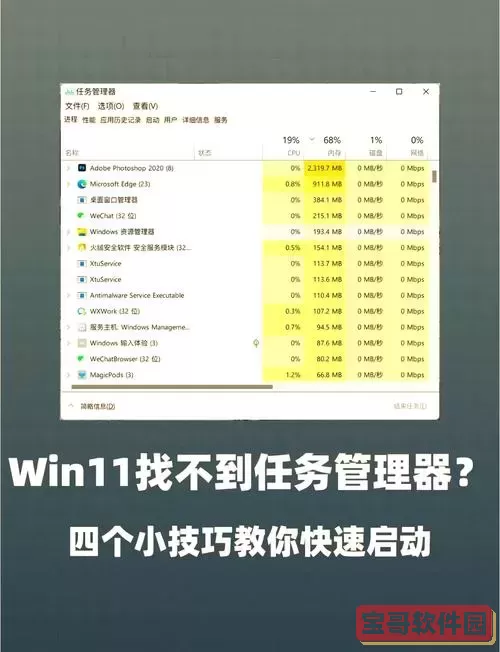
什么是Windows 11高级启动模式?

高级启动模式是一种特殊的启动环境,允许用户通过各种工具对电脑进行诊断和修复。当Windows系统出现无法正常启动、蓝屏死机或其他严重问题时,进入高级启动模式可以帮助用户使用系统还原、命令提示符、启动修复、卸载更新等多种功能。Windows 11中,微软对启动界面及模式进行了优化,使其更直观且功能更强大。
Win11进入高级启动模式的常见方法
在Windows 11中,进入高级启动模式有多种途径,常见的包括以下几种:
1. 通过设置菜单进入高级启动
这是最推荐且简单的方法。具体步骤如下:
- 点击“开始”菜单,选择“设置”。
- 进入“系统”选项卡,找到“恢复”菜单。
- 在“高级启动”下,点击“立即重启”。
系统会重启并进入高级启动环境,用户可以选择“疑难解答”进行各种修复操作。
2. 使用Shift + 重启组合键
这种方法适用于电脑可以启动进入Windows桌面的情况下。操作步骤:
- 在开始菜单或登录界面点击“电源”按钮。
- 按住键盘上的Shift键的同时点击“重启”按钮。
- 电脑将自动进入高级启动模式。
3. 通过命令提示符或PowerShell命令进入高级启动
适合电脑可以正常使用命令行的用户。具体步骤:
- 使用管理员权限打开命令提示符或PowerShell窗口。
- 输入命令:shutdown /r /o /f /t 00并回车。
- 电脑将自动重启进入高级启动模式。
4. 强制中断启动进入高级启动
当系统无法正常启动时,可通过强制关机3次进入恢复环境。操作方式为:
- 开机后当Windows徽标出现时,长按电源键强制关机。
- 反复进行三次后,系统会自动进入Windows恢复环境(WinRE),即高级启动模式。
Win11进入高级启动模式按F几?
很多用户会疑惑,进入高级启动模式时按哪个F键?实际上,Windows 11官方的高级启动模式主要通过上述软件操作进入,而非直接通过开机按F键进入。但如果电脑厂商预设了特殊的启动菜单(如BIOS或UEFI设置界面),常见的按键有:
F8键:早期Windows版本常用的安全模式启动键,但在Windows 11中默认关闭,需要手动开启,且不一定适用所有厂商机器。
F11键:部分品牌电脑常用的恢复分区快捷键。
ESC键或Delete键:进入BIOS/UEFI设置界面。
因此,如果你的目的是进入Windows 11高级启动模式,建议优先采用系统内置的快捷方式。直接按F键进入的高级启动界面在Windows 11中已不再普遍适用。

总结
Windows 11高级启动模式提供了系统修复和恢复的重要工具,熟练掌握进入的方式能够极大提升用户自行解决问题的效率。对于中国地区的用户来说,推荐使用“设置-恢复-高级启动”或者“Shift + 重启”两种简便方式进入。此外,使用命令行或者强制中断启动也可以进入高级启动环境。至于按F键进入,Windows 11系统默认并不支持通过按F8等功能键直接进入高级启动模式,更多是由各厂商设定的恢复快捷键。因此,了解并掌握多种进入方式,能帮助你更好地管理和修复电脑系统。